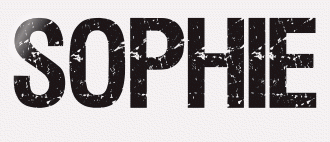 |

Deze tutorial is auteursrechtelijk beschermd door Le Monde de Bea, alle rechten voorbehouden.
Elke verspreiding, zonder voorafgaande schriftelijke toestemming is geheel verboden.
Elke gelijkenis met een andere tutorial is puur toeval.
Deze les is geschreven in PaintShop Pro 2019 op 19-03-2023.
Ik heb de persoonlijke toestemming van Beatrice om haar lessen te vertalen uit het Frans.
Wil je deze vertaling linken, dan moet je Beatrice daarvoor persoonlijk toestemming om vragen !!!
Ik ben alleen maar de vertaler, de auteursrechten liggen volledig bij Beatrice.
Merci beaucoup Beatrice que je pouvez traduire vos tutorièls en Néerlandais
Claudia.
Materialen :
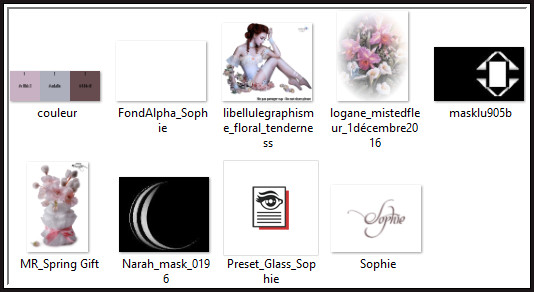
De beide Maskers "masklu905b" en "Narah_mask_0196" worden geopend in PSP.
Dubbelklik op de Eye Candy preset "Preset_Glass_Sophie", deze installeert zich dan automatisch in het filter.
Filters :
Mehdi - Wavy Lab 1.1 en Sorting Tiles.
Simple - 4 Way Average en Top Left Mirror.
L en K landksiteofwonders - L en K's Zitah.
Carolaine and Sensibility - cs_texture.
Filters Unlimited 2.0.
°v° Kiwi's Oelfilter - Setzboard en 3,5 Promille ***
Eye Candy 5 : Impact - Glass.
Tramages - Wire Mesh...
VM Natural - Stardust...
Transparency - Eliminate Black.
MuRa's Meister - Perspective Tiling.
***Importeer het filter Kiwi's in het filter "Filters Unlimited 2.0"***
Kleurenpallet :

1ste kleur = #C8B1C3
2de kleur = #ADAFBC
3de kleur = #664C4F
4de kleur = #FFFFFF
5de kleur = #000000
Wanneer je met eigen kleuren werkt speel dan met de mengmodus en/of dekking naar eigen inzicht.
Klik op onderstaande banner om naar de originele les te gaan :
![]()
1.
Open uit de materialen het bestand "FondAlpha_Sophie".
Dit is geen leeg bestand, de selecties zitten in het alfakanaal.
Venster - Dupliceren (of gebruik de sneltoetsen Shift + D).
Sluit het originele bestand, we werken verder op het duplicaat.
![]()
2.
Effecten - Insteekfilters - Mehdi - Wavy Lab 1.1 :
1ste vierkantje = 2de kleur / 2de = 1ste kleur / 3de = - / 4de = 4de kleur
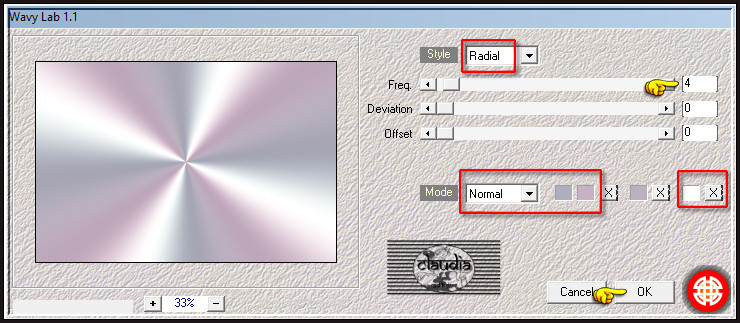
Aanpassen - Vervagen - Gaussiaanse vervaging : Bereik = 10.
Effecten - Insteekfilters - Mehdi - Sorting Tiles :
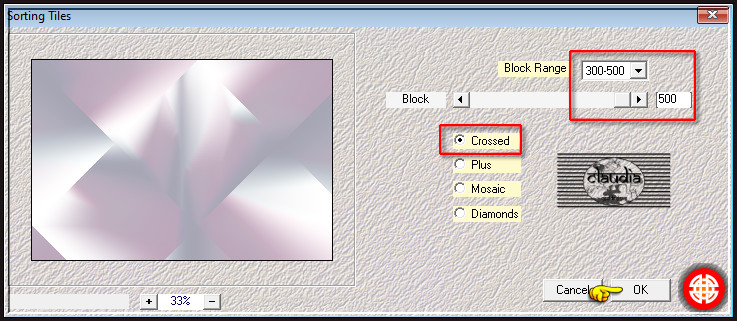
Effecten - Insteekfilters - Simple - 4 Way Average.
Effecten - Randeffecten - Accentueren.
![]()
3.
Selecties - Selectie laden/opslaan - Selectie laden uit alfkanaal : Sélection #1
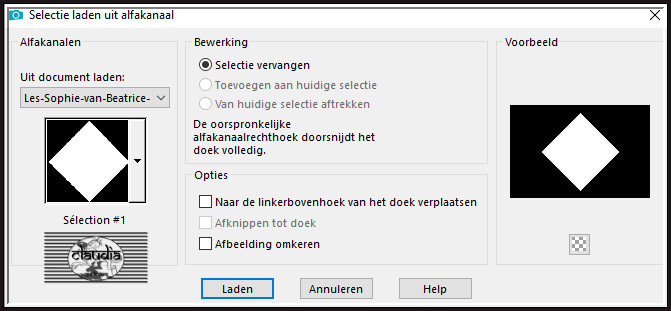
Selecties - Laag maken van selectie.
Effecten - Insteekfilters - L en K landksiteofwonders - L en K's Zitah :
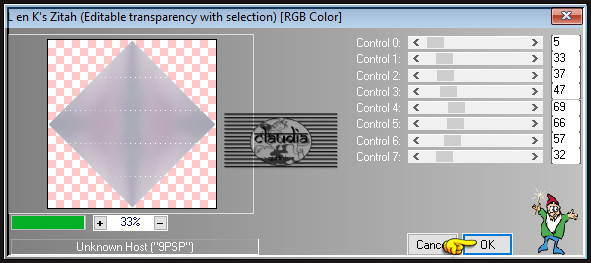
Selecties - Niets selecteren.
Effecten - 3D-Effecten - Slagschaduw :
Verticaal = 0
Horizontaal = 0
Dekking = 100
Vervaging = 20
Kleur = Zwart (#000000)
![]()
4.
Selecties - Selectie laden/opslaan - Selectie laden uit alfkanaal : Sélection #2
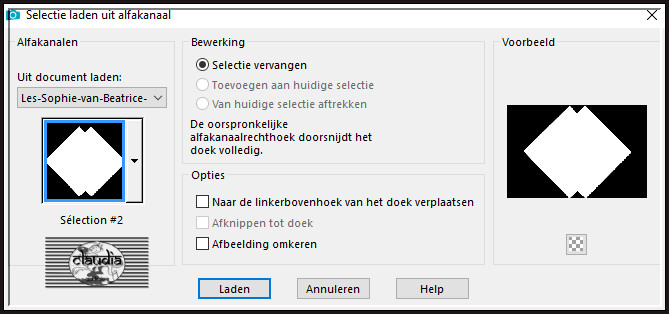
Lagen - Nieuwe rasterlaag.
Activeer de "Vlakvulling" (= emmertje) en zet hiervan de Dekking op 50% :

Ga terug naar je werkje.
Vul de selectie met de 2de kleur.
Effecten - Insteekfilters - Carolaine and Sensibility - cs_texture :
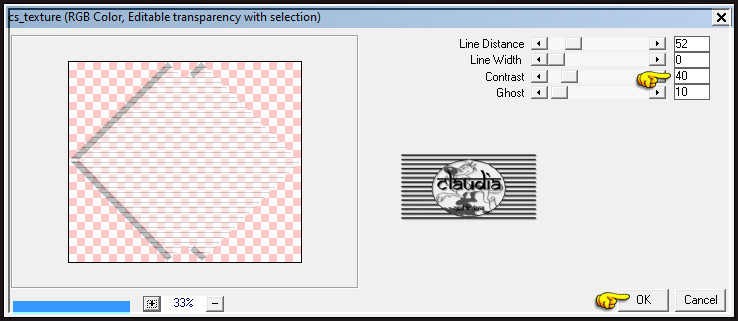
Selecties - Niets selecteren.
Lagen - Schikken - Omlaag.
Aanpassen - Scherpte - Verscherpen.
Effecten - Randeffecten - Alle zoeken.
Lagen - Eigenschappen : zet de Mengmodus van deze laag op Hard licht en de Dekking op 55%.
![]()
5.
Activeer de bovenste laag in het Lagenpallet (= Tot laag gemaakte selectie).
Lagen - Nieuwe rasterlaag.
Selecties - Selectie laden/opslaan - Selectie laden uit alfkanaal : Sélection #3
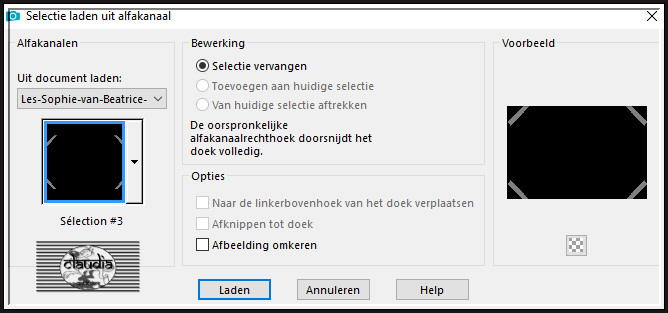
Activeer terug de "Vlakvulling" en zet de Dekking terug op 100%.
Ga terug naar je werkje.
Vul de selectie met de 2de kleur.
Effecten - 3D-Effecten - Slagschaduw : de instellingen staan goed.
Selecties - Niets selecteren.
Effecten - Insteekfilters - °v° Kiwi's Oelfilter - Setzboard :
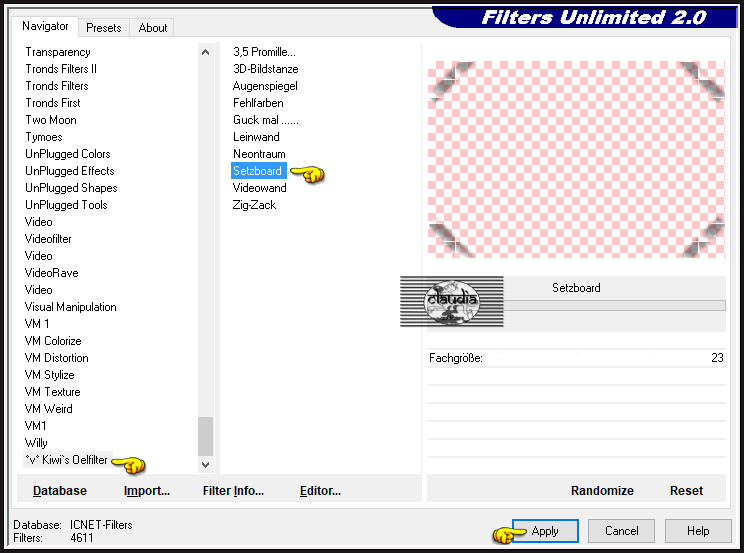
Effecten - Randeffecten - Accentueren.
![]()
6.
Lagen - Nieuwe rasterlaag.
Selecties - Selectie laden/opslaan - Selectie laden uit alfakanaal : laad opnieuw de selectie "Sélection #1".
Open uit de materialen de misted tube "logane_mistedfleur_1décembre2016".
Bewerken - Kopiëren.
Ga terug naar je werkje.
Bewerken - Plakken in selectie.
Aanpassen - Scherpte - Verscherpen.
Lagen - Eigenschappen : zet de Mengmodus van deze laag op Zacht licht en de Dekking op 65%.
Selecties - Niets selecteren.
![]()
7.
Open uit de materialen het WordArt "Sophie" of maak zelf een tekst.
Bewerken - Kopiëren.
Ga terug naar je werkje.
Bewerken - Plakken als nieuwe laag.
Effecten - Afbeeldingseffecten - Verschuiving :
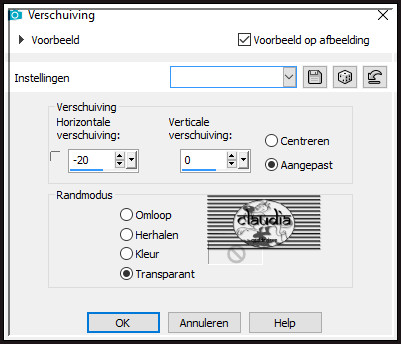
Effecten - 3D-Effecten - Slagschaduw :
Verticaal = 1
Horizontaal = 1
Dekking = 50
Vervaging = 2
Kleur = 3de kleur
![]()
8.
Lagen - Nieuwe rasterlaag.
Vul deze lag met de 2de kleur.
Open uit de materialen het Masker "Narah_mask_0196" en minimaliseer het.
Ga terug naar je werkje.
Lagen - Nieuwe maskerlaag - Uit afbeelding :
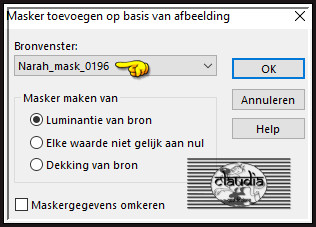
Effecten - Randeffecten - Sterker Accentueren.
Lagen - Samenvoegen - Groep samenvoegen.
Lagen - Dupliceren.
Afbeelding - Spiegelen - Horizontaal spiegelen.
Lagen - Samenvoegen - Omlaag samenvoegen.
Effecten - 3D-Effecten - Slagschaduw :
Verticaal = 1
Horizontaal = 1
Dekking = 100
Vervaging = 1
Kleur = Zwart (#000000)
Lagen - Schikken - 4 x Omlaag schikken :
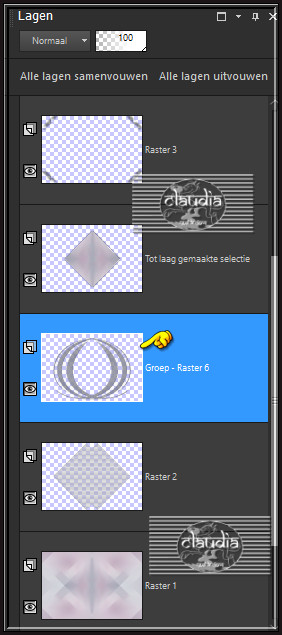
![]()
9.
Activeer de bovenste laag in het Lagenpallet (= Raster 5).
Lagen - Nieuwe rasterlaag.
Ga naar het Kleurenpallet en zet de Voorgrondkleur op de 3de kleur en de Achtergrondkleur op de 2de kleur.
Klik met de muis in de Voorgrondkleur en daarna op het tabblad "Verloop".
Maak een Verloop met deze instellingen :
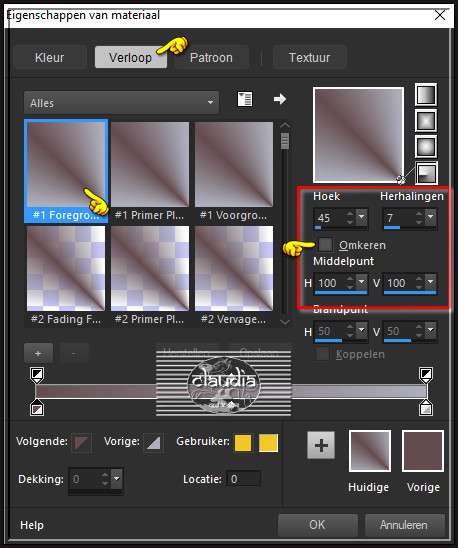
Ga terug naar je werkje en vul de laag met dit Verloop.
Open uit de materialen het Masker "masklu905b" en minimaliseer het.
Ga terug naar je werkje.
Lagen - Nieuwe maskerlaag - Uit afbeelding :
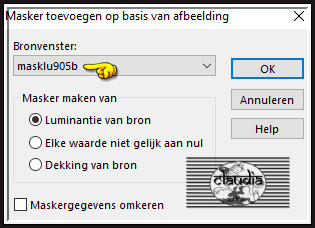
Effecten - Randeffecten - Sterker Accentueren.
Lagen - Samenvoegen - Groep samenvoegen.
Effecten - Insteekfilters - Alien Skin Eye Candy 5 : Impact - Glass :
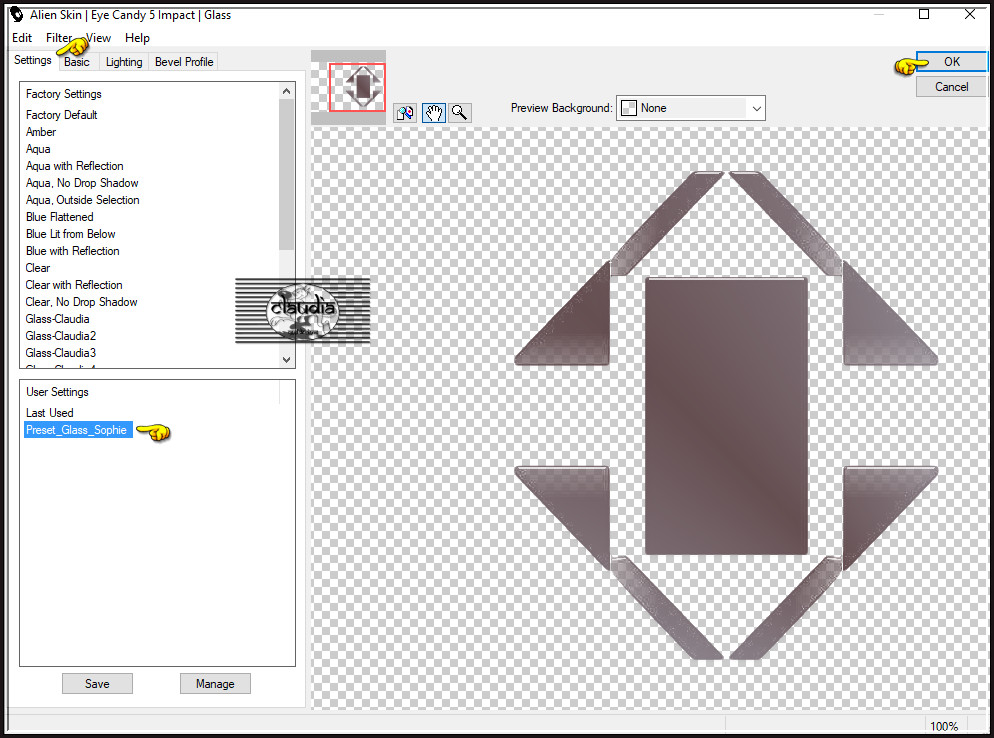
Of voer de instellingen manueel in :
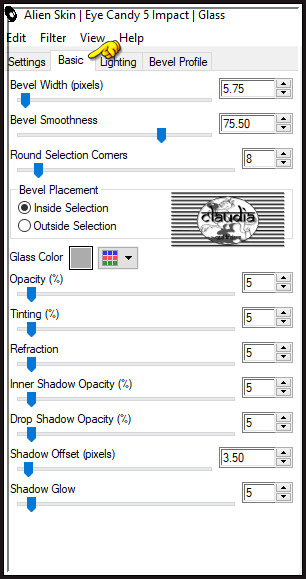

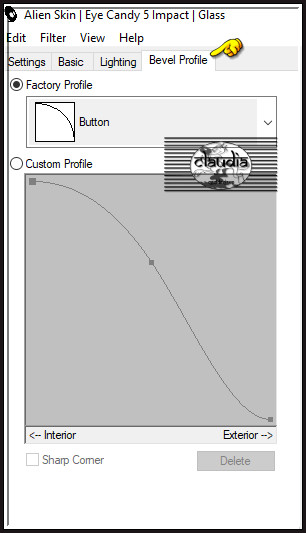
Afbeelding - Formaat wijzigen : 15%, formaat van alle lagen wijzigen niet aangevinkt.
Druk op de K toets op het toetsenbord om het raster te activeren en voer deze getallen in :
Positie X = 420,00 / Positie Y = 50,00

Druk op de M toets om het raster te deactiveren.
Of plaats het bekomen element zoals op het voorbeeld :
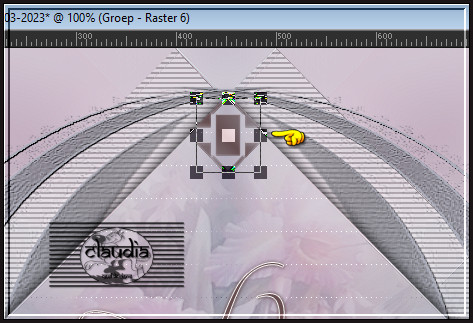
Aanpassen - Scherpte - Nog scherper.
Effecten - 3D-Effecten - Slagschaduw : de instellingen staan goed.
Effecten - Insteekfilters - Simple - Top Left Mirror :
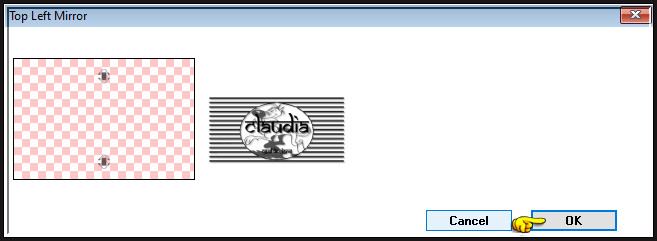
Lagen - Dupliceren.
Afbeelding - Vrij roteren :
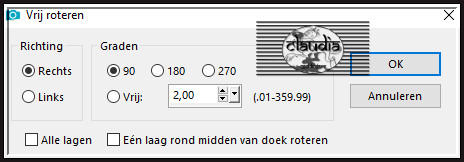
Aanpassen - Scherpte - Verscherpen.
![]()
10.
Activeer de onderste laag in het Lagenpallet (= Raster 1).
Effecten - Insteekfilters - Tramages - Wire Mesh... :
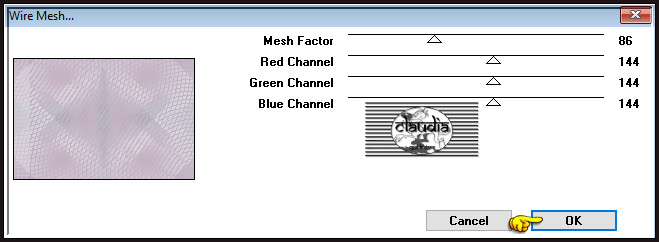
![]()
11.
De onderste laag in het Lagenpallet is de actieve laag !!! (= Raster 1).
Lagen - Nieuwe rasterlaag.
Vul deze laag met de 5de kleur.
Effecten - Insteekfilters - VM Natural - Stardust... :
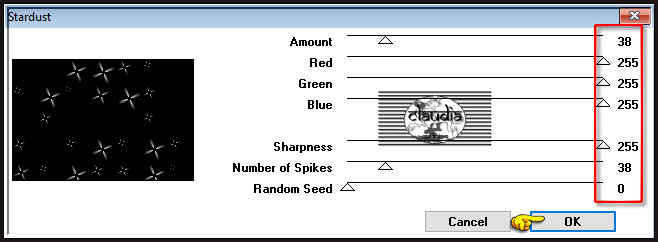
Effecten - Insteekfilters - Transparency - Eliminate Black.
Effecten - 3D-Effecten - Slagschaduw :
Verticaal = 2
Horizontaal = 2
Dekking = 100
Vervaging = 2
Kleur = Zwart (#000000)
![]()
12.
Lagen - Samenvoegen - Alle lagen samenvoegen.
Lagen - Dupliceren.
Bewerken - Knippen !!! (je werkje zit nu in het geheugen).
Activeer het Selectiegereedschap (toets S op het toetsenbord) - Aangepaste selectie :

Voer deze getallen in :
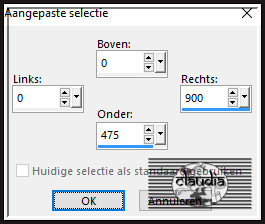
Bewerken - Plakken in selectie (je werkje zit in het geheugen).
Aanpassen - Scherpte - Verscherpen.
Selecties - Niets selecteren.
![]()
13.
Acvtiveer de onderste laag in het Lagenpallet (= Achtergrond).
Lagen - Laag maken van achtergrondlaag.
Aanpassen - Vervagen - Gaussiaanse vervaging : Bereik = 25.
Effecten - Textuureffecten - Tegels : in de oudere PSP versies heet dit "Mozaïekstukjes" : Kleur = 4de kleur
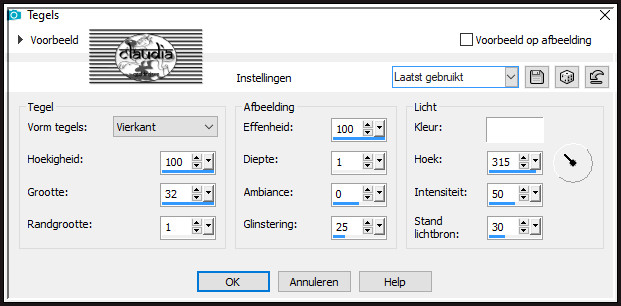
Effecten - Insteekfilters - MuRa's Meister - Perspective Tiling : Crop BG Color = 5de kleur
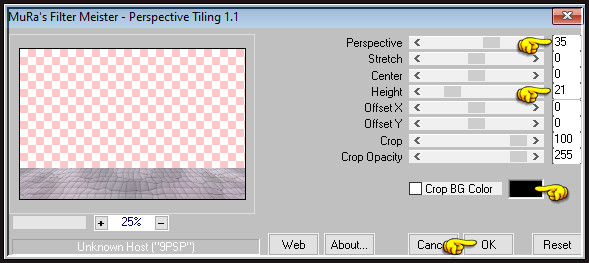
Lagen - Schikken - Omhoog.
Effecten - 3D-Effecten - Slagschaduw :
Verticaal = 0
Horizontaal = 0
Dekking = 100
Vervaging = 35
Kleur = Zwart (#000000)
![]()
14.
Open uit de materialen de tube "libellulegraphisme_floral_tenderness".
Verwijder het watermerk rechts bovenaan en de tekst onderaan.
Bewerken - Kopiëren.
Ga terug naar je werkje.
Bewerken - Plakken als nieuwe laag.
Afbeelding - Formaat wijzigen : 75%, formaat van alle lagen wijzigen niet aangevinkt.
Aanpassen - Scherpte - Verscherpen.
Plaats de tube links onderaan :

Lagen - Dupliceren.
Aanpassen - Vervagen - Gaussiaanse vervaging : Bereik = 10.
Lagen - Schikken - Omlaag.
Lagen - Eigenschappen : zet de Mengmodus van deze laag op Hard licht.
![]()
15.
Afbeelding - Randen toevoegen : Symmetrisch aangevinkt
3 px met de 3de kleur
12 px met de 4de kleur
3 px met de 3de kleur
12 px met de 4de kleur
3 px met de 3de kleur
![]()
16.
Selecties - Alles selecteren.
Afbeelding - Randen toevoegen : 35 px met de 4de kleur, Symmetrisch aangevinkt.
Selecties - Omkeren.
Vul de selectie met het Verloop (zie punt 9).
Effecten - Insteekfilters - <I.C.NET Software> - Filters Unlimited 2.0 - °v° Kiwi's Oelfilter - 3,5 Promille :
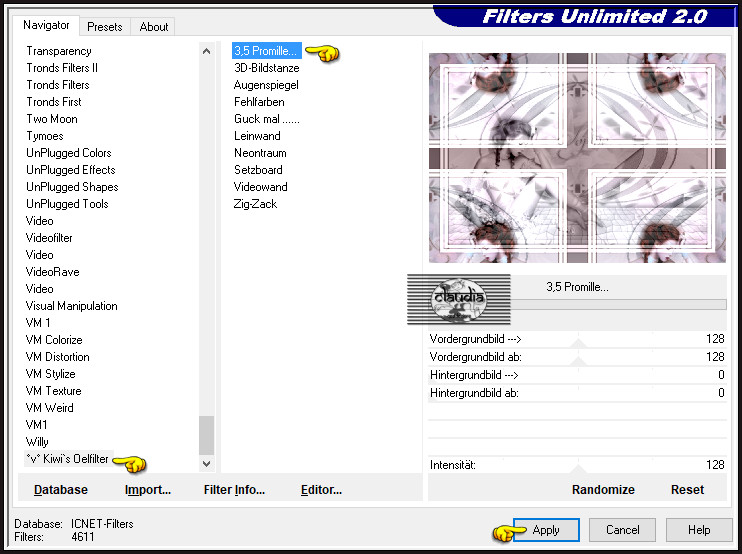
Aanpassen - Vervagen - Gaussiaanse vervaging : Bereik = 15.
Aanpassen - Ruis toevoegen/verwijderen - Ruis toevoegen : (= Grofkorreligheid)
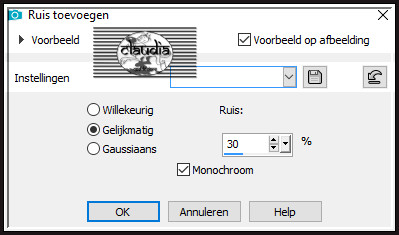
Selecties - Omkeren.
Effecten - 3D-Effecten - Slagschaduw : de instellingen staan goed.
Selecties - Niets selecteren.
![]()
17.
Open uit de materialen de tube "MR_Spring Gift".
Verwijder het watermerk.
Bewerken - Kopiëren.
Ga terug naar je werkje.
Bewerken - Plakken als nieuwe laag.
Afbeelding - Formaat wijzigen : 50%, formaat van alle lagen wijzigen niet aangevinkt.
Aanpassen - Scherpte - Verscherpen.
Plaats de tube rechts onderaan op je werkje :

Lagen - Dupliceren.
Aanpassen - Vervagen - Gaussiaanse vervaging : Bereik = 10.
Lagen - Schikken - Omlaag.
Lagen - Eigenschappen : zet de Mengmodus van deze laag op Hard licht.
![]()
18.
Lagen - Nieuwe rasterlaag.
Plaats hierop jouw watermerk.
Afbeelding - Randen toevoegen : 3 px met de 3de kleur, Symmetrisch aangevinkt.
Wijzig het formaat van je werkje naar eigen inzicht en verscherp het.
Sla je werkje op als JPEG-formaat en daarmee ben je aan het einde gekomen van deze mooie les van Beatrice.
© Claudia - Maart 2023.





